Вопрос
Проблема: как исправить ошибку «Восстановление системы не завершилось успешно» в Windows 10?
Привет всем. Я хотел выполнить восстановление системы, но служба не работает должным образом. Каждый раз он выходит из строя с ошибкой «Восстановление системы не было успешно завершено». Что я могу сделать, чтобы это исправить?
Решенный ответ
«Восстановление системы не было успешно завершено» - это ошибка Windows 10, которая возникает, когда владелец ПК пытается включить точку восстановления системы. Кодировка этой ошибки может отличаться в зависимости от обстоятельств и причины проблемы. Чтобы назвать несколько, ошибка «Восстановление системы не завершилась успешно» может быть отмечена кодом ошибки.
0x80070091, 0x80070057 или ERROR_DIR_NOT_EMPTY. Отказ функции восстановления системы может стать серьезной головной болью, особенно если владелец ПК сталкивается с серьезными проблемами ПК, которые можно решить, запустив простое восстановление системы.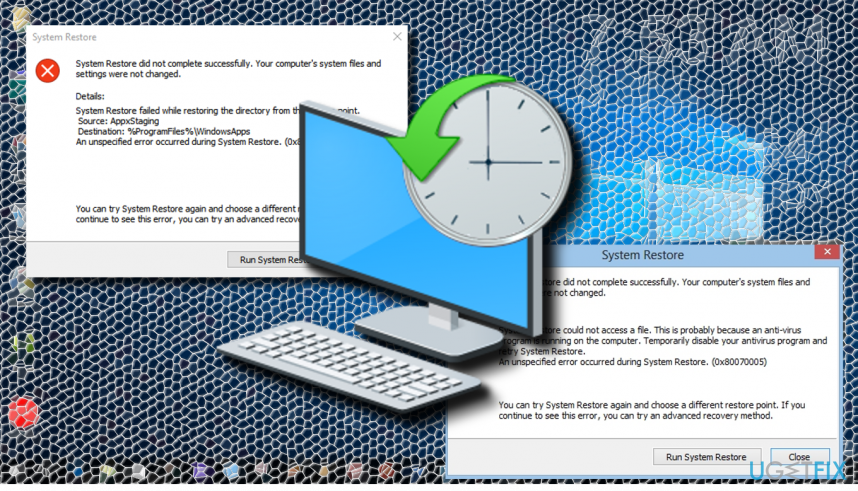
Ошибка «Восстановление системы не завершено» больше года беспокоит пользователей Windows. Хотя команда Microsoft упорно работает над предотвращением таких и похожих ошибок, они все равно выскальзывают на поверхность. Чтобы предотвратить такие ошибки, как 0x80070091 или 0x80070057, рекомендуется установить все последние обновления Windows и оптимизировать систему. Если вы не отключили автоматическое обновление Windows 10, все необходимые обновления должны быть установлены на ваш компьютер вовремя. Однако процесс оптимизации не является автоматическим и вряд ли может быть запущен вручную. Для этого рекомендуется использовать профессиональную утилиту оптимизации ПК, например ReimageСтиральная машина Mac X9.
К сожалению, установленные обновления и оптимизированная система не гарантируют нулевых ошибок. Если вы все равно столкнулись с ошибкой восстановления системы, вы можете попробовать несколько ручных исправлений ошибки «Восстановление системы не было успешно завершено».
Опция 1. Переименуйте поврежденную папку
Для восстановления поврежденной системы необходимо приобрести лицензионную версию Reimage Reimage.
Если вы получаете сообщение об ошибке при запуске восстановления системы и в сообщении указывается конкретный файл, который блокирует процесс восстановления, вы можете попробовать выполнить следующие действия:
Восстановление системы не завершилось успешно. Файлы и настройки вашего компьютера не были изменены. Подробности: программе восстановления системы не удалось извлечь файл (C: \ Program Files (x86) \ XXX) из точки восстановления.
Неизвестная ошибка произошла во время восстановления системы (XXX)
- Щелкните правой кнопкой мыши пустое место на рабочем столе и выберите Новый -> Ярлык.
- Тип cmd.exe и нажмите Входить дважды.
- Теперь щелкните правой кнопкой мыши cmd.exe ярлык и выберите Запустить от имени администратора.
- На вашем экране должно появиться черное окно. Скопируйте и вставьте TaskKill / f / im explorer.exe в нем команду и нажмите Входить.
- Теперь рабочий стол должен стать черным. Теперь скопируйте и вставьте Explorer.exe команду в черном окне и нажмите Входить снова.
- Теперь запустите проводник Windows (щелкните правой кнопкой мыши на Клавиша Windows и выберите Проводник).
- Переименуйте поврежденную папку, указанную в сообщении об ошибке, например C: \ Program Files (x86) \ XXX к C: \ Program Files (x86) \ XXX.bad
- После этого попробуйте включить восстановление системы.
Вариант №2. Переименуйте папку WindowsApps
Для восстановления поврежденной системы необходимо приобрести лицензионную версию Reimage Reimage.
Если ошибка «Восстановление системы не завершилась успешно», возникла ошибка из-за того, что система Не удалось выполнить восстановление при восстановлении каталога из точки восстановления в AppxStaging, вам следует попробовать к переименуйте WindowsApps в WindowsApps Old.
Восстановление системы не завершилось успешно. Системные файлы и настройки вашего компьютера не были изменены.
Подробности: не удалось восстановить систему при восстановлении каталога из точки восстановления.
Источник: AppxStaging
Место назначения:% ProgramFiles% \ WindowsApps
Поскольку% ProgramFiles% \\ WindowsApps используется TrustedInstaller, для внесения любых изменений в него вам придется сменить владельца. Назначьте эту папку себе (инструкция здесь). После этого переименуйте папку из WindowsApps в WindowsApps Old. Если эти шаги не помогли, вы можете попробовать перечислить содержимое папки% ProgramFiles% \ WindowsApps.
- Щелкните правой кнопкой мыши на Клавиша Windows и выберите Командная строка (администратор).
- Нажмите да на ОАК.
- Тип PowerShell и ударил Входить.
- Найдите C: папка \ WINDOWS \ system32 и если он там есть, скопируйте и вставьте cd $ env: programfiles \\ WindowsApps команда и нажмите Входить. Эта команда изменит путь к папке WindowsApps.
- Теперь скопируйте и вставьте (LS -Re -Fi * -Fo –Ea: спросить) .FullName | зажим команда и нажмите Входить.
- Чтобы зарегистрировать папки и подпапки и их содержимое с помощью PowerShell, скопируйте все результаты, представленные под последней командой, и вставьте их в буфер обмена.
- Тип блокнот в PowerShell и нажмите Ctrl + V горячая клавиша.
Исправляйте ошибки автоматически
Команда ugetfix.com делает все возможное, чтобы помочь пользователям найти лучшие решения для устранения их ошибок. Если вы не хотите бороться с методами ручного ремонта, используйте автоматическое программное обеспечение. Все рекомендованные продукты были протестированы и одобрены нашими профессионалами. Инструменты, которые можно использовать для исправления ошибки, перечислены ниже:
Предложение
сделай это сейчас!
Скачать FixСчастье
Гарантия
сделай это сейчас!
Скачать FixСчастье
Гарантия
Если вам не удалось исправить ошибку с помощью Reimage, обратитесь за помощью в нашу службу поддержки. Сообщите нам все подробности, которые, по вашему мнению, нам следует знать о вашей проблеме.
Этот запатентованный процесс восстановления использует базу данных из 25 миллионов компонентов, которые могут заменить любой поврежденный или отсутствующий файл на компьютере пользователя.
Для восстановления поврежденной системы необходимо приобрести лицензионную версию Reimage инструмент для удаления вредоносных программ.

Чтобы оставаться полностью анонимным и не допустить, чтобы интернет-провайдер и правительство от шпионажа на вас, вы должны использовать Частный доступ в Интернет VPN. Это позволит вам подключаться к Интернету, оставаясь полностью анонимным, за счет шифрования всей информации, предотвращения трекеров, рекламы, а также вредоносного контента. Самое главное, вы остановите незаконную слежку, которую за вашей спиной проводят АНБ и другие правительственные учреждения.
Непредвиденные обстоятельства могут произойти в любой момент при использовании компьютера: он может выключиться из-за отключения электроэнергии, Может возникнуть синий экран смерти (BSoD) или случайные обновления Windows могут произойти на машине, когда вы ушли на несколько минут. минут. В результате ваши школьные задания, важные документы и другие данные могут быть потеряны. К восстанавливаться потерянные файлы, вы можете использовать Восстановление данных Pro - он ищет копии файлов, которые все еще доступны на вашем жестком диске, и быстро их извлекает.